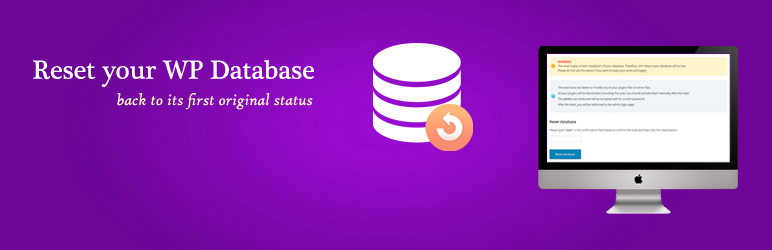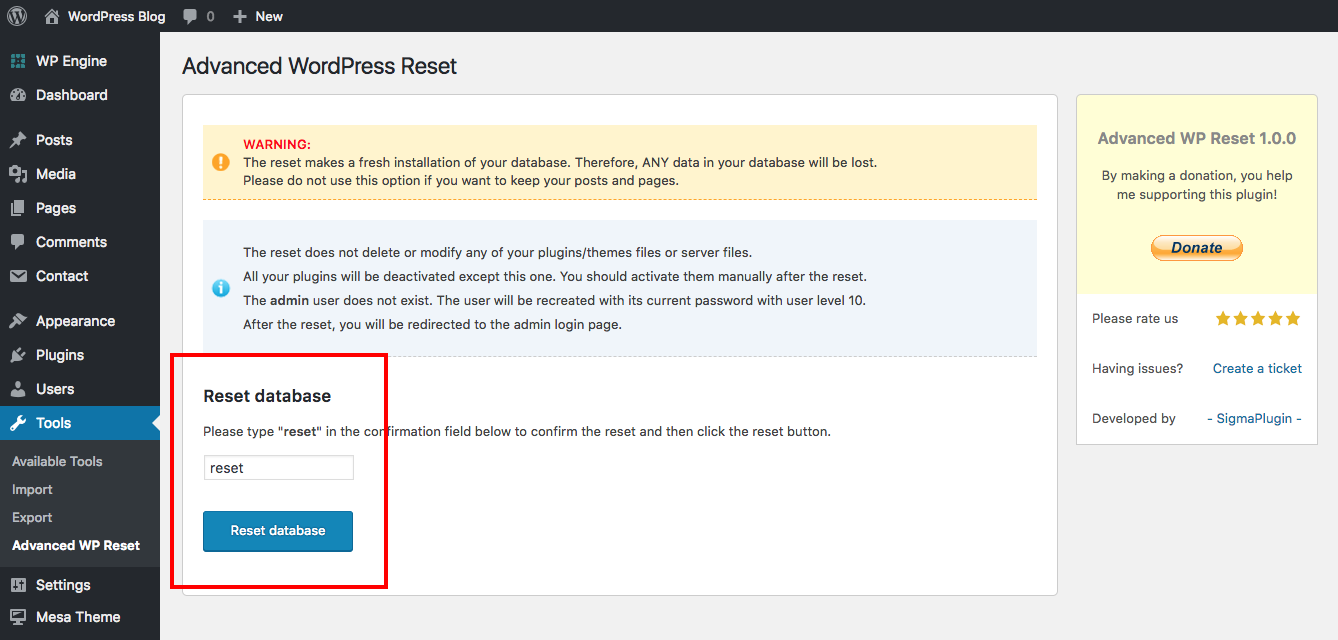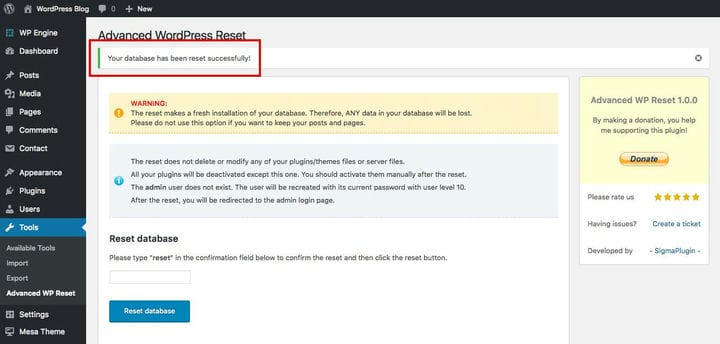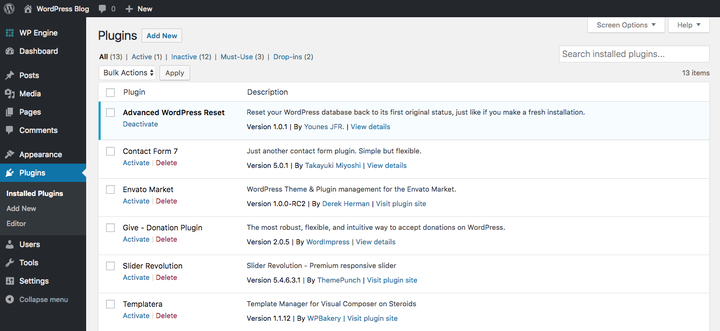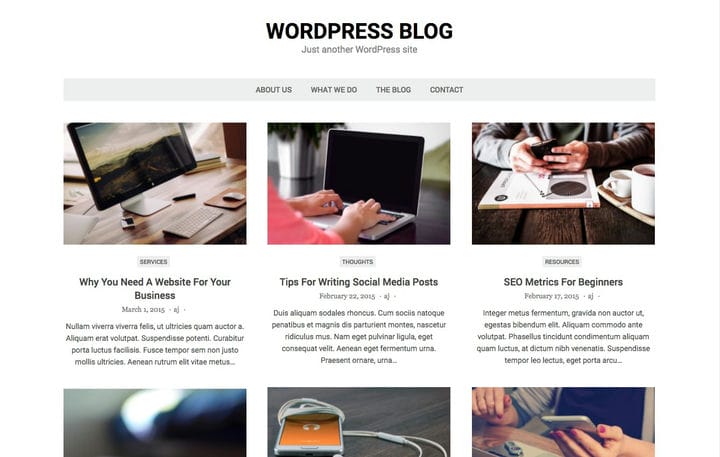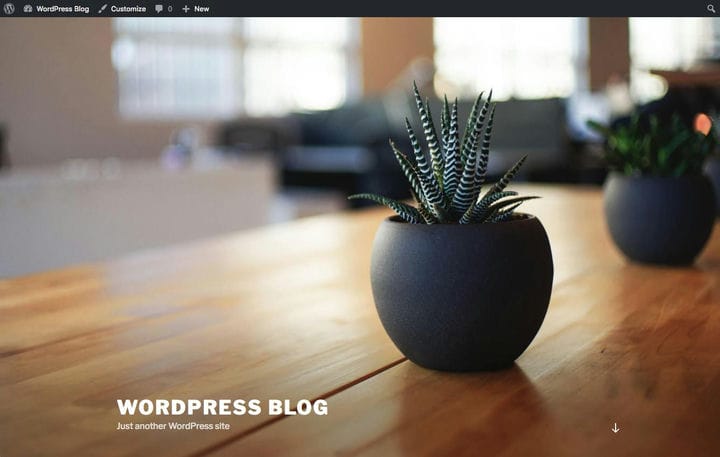Вы когда-нибудь хотели начать все сначала, с чистого листа? Может быть, вы пробуете новую тему на промежуточном сайте. Или, возможно, вы тестируете совместимость нескольких плагинов в своей собственной песочнице. Это когда вы можете сбросить свою базу данных WordPress.
В этих случаях вы, скорее всего, импортируете или создаете образцы данных для тестирования, и как только вы закончите тестирование, вы, вероятно, захотите от них избавиться. Вы можете просто удалить данные по крупицам вручную, но это займет вечность. Или вы можете использовать плагин Advanced WordPress Reset, чтобы вернуть свой сайт к тому состоянию, которое было при запуске, всего за несколько секунд.
Как сбросить базу данных WordPress
Самый простой способ, который мы нашли, быстро сбросить базу данных WordPress – это бесплатный плагин Advanced WordPress Reset. Этот плагин очищает пользователей, сообщения в блогах, продукты магазина, элементы портфолио и все остальное, что вы могли добавить в свою установку WordPress вместе со всеми сопутствующими медиафайлами, комментариями, таксономиями, рейтингами и т.д. Он не удаляет установленные вами темы. и плагины – он просто отключит их (так что не беспокойтесь).
Мы настоятельно рекомендуем использовать этот плагин в тестовых средах, где вам постоянно нужно начинать заново. Мы сами используем его при тестировании нашей темы Total WordPress, а также для многих обзоров плагинов, которые вы видите в нашем блоге. Хотя плагин в настоящее время не поддерживает работу с несколькими сайтами, он отлично справляется с одиночными установками и действительно ускоряет процесс тестирования и повторного тестирования.
Теперь, когда вы знаете, что делает плагин Advanced WordPress Reset, вот как вы можете установить и использовать его для сброса настроек вашего сайта.
Шаг 1. Установите расширенный плагин сброса WordPress
Сначала войдите в свою установку WordPress и перейдите в Плагины> Добавить новый. Найдите «сброс базы данных» и найдите расширенный сброс WordPress (это должен быть первый результат). Нажмите кнопку, чтобы установить, а затем активируйте плагин.
Шаг 2. Сбросьте базу данных WordPress
После активации плагин добавит параметр Advanced WP Reset в меню Tools. Здесь вы сможете сбросить настройки своего сайта.
Важное примечание: помните, что этот плагин сбрасывает весь ваш веб-сайт, а это означает, что все ваши пользователи (кроме администратора), сообщения, страницы, сотрудники, портфолио и все остальное будут удалены – то есть исчезнут навсегда. Вот почему мы рекомендуем его, когда вы хотите начать все сначала, например, в тестовых средах. Если вы просто хотите очистить текущую установку WordPress, мы предлагаем использовать плагин, такой как Advanced Database Cleaner (от того же разработчика плагина).
Просто введите слово «сброс», чтобы подтвердить, что вы действительно хотите сбросить настройки своего веб-сайта, затем нажмите большую синюю кнопку «Сбросить базу данных».
Шаг 3. Проверьте чистую установку
После подтверждения сброса вы должны увидеть сообщение об успешном выполнении (ура!). Теперь, если вы посмотрите на свой сайт, вы заметите, что это похоже на новую установку.
Если вы нажмете «Записи», вы увидите, что ваш сайт вернулся к исходной версии WordPress «Hello World!» сообщение по умолчанию с образцом комментария. И если вы проверите в разделе Страницы по умолчанию WordPress «Образец страницы» тоже должен вернуться.
Ваш сайт также вернется к текущей теме WordPress по умолчанию. Но не волнуйтесь – все ваши темы и плагины все равно должны быть установлены. Расширенный сброс WordPress просто деактивирует их (см. Снимок выше – все наши плагины все еще там).
До после
И чтобы вы могли взглянуть, вот наши тестовые фотографии до и после.
Это был наш испытательный полигон перед тем (в комплекте с образцами постов, таксономию, события, меню и многое другое).
И это последующий результат. Вы увидите, что тема Mesa, которую мы использовали, теперь деактивирована, и вместо этого на нашем сайте используется тема WordPress 2017 года по умолчанию.
Заключение
Вот и все! Полное руководство по сбросу установки WordPress с помощью плагина Advanced WordPress Reset. Это действительно ускоряет тестирование, если вы веб-дизайнер или разработчик. Просто убедитесь, что вы используете его на одной установке WordPress, и помните, что он удалит весь ваш контент (как мы упоминали ранее – это лучше всего для тестовых сред, для живых сайтов, где вы хотите сохранить свой контент, плагин Advanced Database Cleaner намного лучший выбор).
У вас есть другой способ сбросить WordPress? Или есть вопросы об использовании, как сбросить базу данных WordPress? Или об использовании плагина Advanced WordPress Reset? Дайте нам знать в комментариях ниже!
Источник записи: https://www.wpexplorer.com